대구광역시 달성군에 있는 비슬산의 정상을 멀리서 찍었습니다.
해상도는 1280*800 입니다.
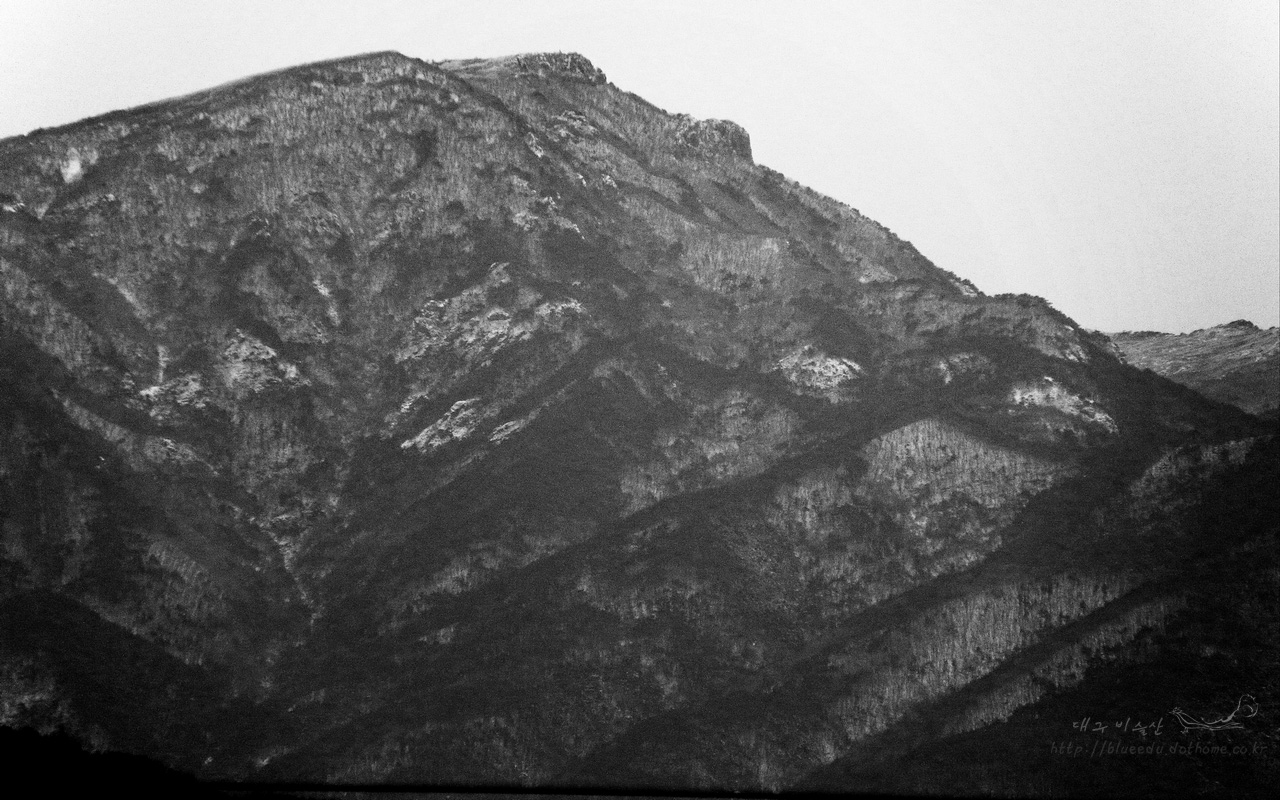
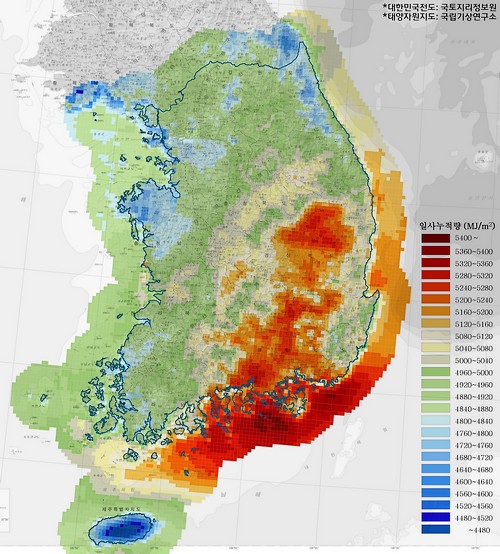
이 지도는 국립기상연구원에서 발표한 태양-기상자원지도에 일반 지도를 겹친 지도입니다. 기상청에서 발표한 지도는 연누적 일사량을 지명 표시 없이 색으로만 칠해 놓아서 어느 지역이 일사량이 많고 어느 지역이 적은지 빠르게 파악하기는 어렵습니다. 이 지도는 일사량 지도에 일반 지도를 겹쳐 놓아서 조금 더 쉽게 볼 수 있도록 만들었습니다. 해상도가 높은 큰 지도는 첨부파일로 받으시면 됩니다.
이 지도에서 사용한 일사량 지도는 2010년 1월 20일, 국립기상연구원에서 발표한 연누적 일사량 지도입니다. 기상청에 따르면 2008년 5월에서 2009년 4월까지의 관측자료를 사용해서 만들었다고 하고(평균 기후를 나타내기에는 기간이 많이 짧은 편입니다. 추후 보완해 갈 예정이라고 합니다), 각각의 네모칸은 가로, 세로 4km의 지역을 나타내고 있습니다. 아쉽게도 울릉도와 독도는 이번 자원 지도에는 포함되어 있지 않습니다. 이 지도에 대한 자세한 정보는 기상청 홈페이지에서 찾을 수 있습니다(http://web.kma.go.kr/notify/focus/list.jsp?bid=focus&mode=view&num=116).
배경으로 쓰고 있는 지도는 국토지리정보원에서 발행하여 인터넷에 공개하고 있는 대한민국 전도에서 남한 부분만을 잘라낸 것입니다.
*기상청에서는 태양-기상자원지도와 함께 풍력-기상자원지도도 공개했습니다. 이에 대한 자세한 설명은 기상청 홈페이지에서 읽을 수 있고, 원본 지도도 내려 받을 수 있습니다.
기상자원지도 홈페이지 http://resources.nimr.go.kr/
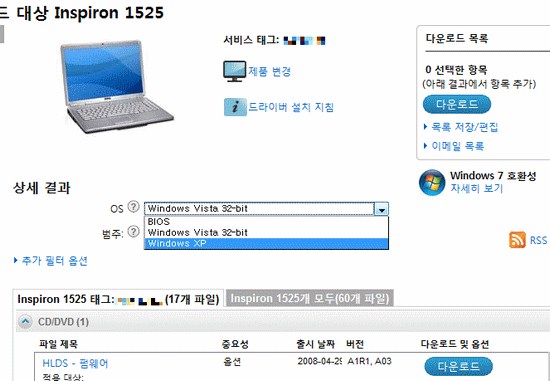
▲ 델 인스피론 1525 컴퓨터의 드라이버 다운로드 페이지.
윈도우 XP와 비스타 32비트 드라이버만 구할 수 있습니다.
그러나 이들 드라이버 프로그램은 델에서 만든 다른 노트북 제품군의 드라이버 프로그램 다운로드 페이지에서 구할 수 있습니다. 64비트 윈도우 비스타와 윈도우 7을 지원하는 다른 노트북 제품군에서도 동일한 부품을 공유하는 경우가 많아서 아무런 문제 없이 쓸 수 있습니다.
64비트 윈도우 비스타용 드라이버는 다음 제품군 페이지로 가면 내려 받을 수 있습니다.
-메인보드 칩셋(GM965), VGA(X3100), 인텔 Wi-Fi 무선랜카드 드라이버 : 인텔 홈페이지에서 최신 드라이버를 내려 받을 수 있습니다.
-사운드카드, 랜카드 드라이버: 윈도우 비스타 32비트용 드라이버 안에 64비트용도 포함되어 있습니다.
-모뎀 드라이버: Latitude E6400 제품 페이지에서 Conexant D330 HDA MDC1.5 v.92 modem 드라이버를 받으면 됩니다.
-SD 카드리더: Studio 1737 제품 페이지에서 Ricoh Card Reader R5C833 드라이버를 받으면 됩니다.
-터치패드: Studio 1535 제품 페이지에서 Alps TouchPad 드라이버를 받으면 됩니다.
-Dell QuickSet 프로그램: Inspiron 1545 제품 페이지에서 프로그램을 받으면 됩니다.
-Dell 전원설정: Inspiron 1525 제품 페이지에서 받은 비스타용 설정 프로그램을 그냥 쓰면 됩니다.
32비트 윈도우 7용 드라이버는 다음 제품군 페이지로 가면 내려 받을 수 있습니다.
-메인보드 칩셋(GM965), VGA(X3100), 인텔 Wi-Fi 무선랜카드 드라이버 : 인텔 홈페이지에서 최신 드라이버를 내려 받을 수 있습니다.
-사운드카드: 윈도우 비스타용 드라이버를 쓰면 됩니다.
-랜카드 드라이버: Inspiron 1545 제품 페이지에서 Marvell 88E80XX 10/100 Ethernet Controller 드라이버를 받으면 됩니다.
-모뎀 드라이버: Inspiron 1525 제품 페이지에서 받은 비스타용 드라이버 프로그램을 그냥 쓰면 됩니다.
-SD 카드리더: Studio 1737 제품 페이지에서 Ricoh Card Reader R5C833 드라이버를 받으면 됩니다.
-터치패드: Inspiron 1545 제품 페이지에서 Alps TouchPad 드라이버를 받으면 됩니다. 윈도우 7 지원 공식 드라이버라고 설명되어 있지만 비스타 호환 모드로 설치해야 합니다.
-Dell QuickSet 프로그램: Inspiron 1545 제품 페이지에서 프로그램을 받으면 됩니다.
-Dell 전원설정: Inspiron 1525 제품 페이지에서 받은 비스타용 설정 프로그램을 그냥 쓰면 됩니다.
64비트 윈도우 7용 드라이버는 다음 제품군 페이지로 가면 내려 받을 수 있습니다.
-메인보드 칩셋(GM965), VGA(X3100), 인텔 Wi-Fi 무선랜카드 드라이버 : 인텔 홈페이지에서 최신 드라이버를 내려 받을 수 있습니다.
-사운드카드: 윈도우 비스타 32비트용 드라이버 안에 64비트용도 포함되어 있습니다. 비스타용 드라이버를 쓰면 됩니다.
-랜카드 드라이버: Inspiron 1545 제품 페이지에서 Marvell 88E80XX 10/100 Ethernet Controller 드라이버를 받으면 됩니다.
-모뎀 드라이버: Latitude E6400 제품 페이지에서 Conexant D330 HDA MDC1.5 v.92 modem 드라이버를 받으면 됩니다. 비스타용 드라이버를 받아서 설치하면 됩니다.
-SD 카드리더: Studio 1737 제품 페이지에서 Ricoh Card Reader R5C833 드라이버를 받으면 됩니다.
-터치패드: Inspiron 1545 제품 페이지에서 Alps TouchPad 드라이버를 받으면 됩니다. 윈도우 7 지원 공식 드라이버라고 설명되어 있지만 비스타 호환 모드로 설치해야 합니다.
-Dell QuickSet 프로그램: Inspiron 1545 제품 페이지에서 프로그램을 받으면 됩니다.
-Dell 전원설정: Inspiron 1525 제품 페이지에서 받은 비스타용 설정 프로그램을 그냥 쓰면 됩니다.
지난번에 델 인스피론 1525 노트북에 관한 전반적인 평을 올린 적이 있습니다. 이번에는 이 컴퓨터의 확장성을 살펴보겠습니다. 전체적으로 평가한다면 노트북 중에서는 확장성이 좋은 편입니다.

이 컴퓨터는 제품의 특성 때문인지 메모리 확장이나 CPU 교체를 아주 쉽게 할 수 있도록 만들어져 있습니다. 위의 사진에서 노랗게 표시해 둔 부분만 열면 CPU, 메모리, 무선랜 카드, mini PIC-E 인터페이스를 쓰는 장치를 교체할 수 있습니다. 하늘색 화살표는 하드디스크를 분리할 때 풀어야 하는 나사인데, 표시해 놓은 두 개의 나사와, 내부에 있는 두 개의 나사를 풀면 쉽게 하드디스크를 꺼낼 수 있습니다.
이 컴퓨터는 산타로사 계열의 컴퓨터로 인텔사에서 만든 GM965 칩셋을 쓰고 있습니다. CPU 소켓으로 소켓 P를 쓰고 있으며 같은 소켓을 쓰는 메롬 계열의 모든 싱글/듀얼코어 노트북 CPU, FSB가 800MHz인 펜린 계열의 싱글/듀얼코어 노트북 CPU를 쓸 수 있습니다. 바이오스 지원이 좋은 편이어서 노트북 발매 후에 출시된 CPU들도 아무런 문제 없이 사용할 수 있습니다. 바이오스에서 하드웨어 가상화 명령의 사용 여부를 조절할 수 있도록 지원하고 있어서(CPU가 해당 명령을 지원할 때에만 화면에 설정 메뉴가 표시됩니다) 윈도우 7의 가상화 기능을 정상적으로 쓸 수 있습니다(CPU가 하드웨어 가상화 명령을 지원할 경우에만).
업그래이드 할 수 있는 최고 사양은 T9500(2.6GHz, FSB 800MHz, L2 6MB)입니다. 펜린 계열의 CPU를 장착할 경우 발열 감소로 인해 냉각펜 회전 빈도가 줄고 회전 속도도 낮아집니다(즉 조금 더 조용하게 쓸 수 있습니다).
2개의 DDR2 메모리 슬롯이 달려있고 슬롯 하나에 2GB씩, 모두 4GB까지 확장할 수 있습니다. 메모리 작동 속도는 채널 구성에 따라 달라지는데, 싱글 채널로 하면 800MHz까지, 듀얼 채널로 하면 667MHz까지 지원됩니다.
일반적인 2.5인치 S-ATA 하드디스크나 SSD를 쓸 수 있습니다. 별도의 확장 공간은 없어서 하나의 하드디스크만 연결할 수 있습니다. 넓은 저장 공간이 필요하다면 USB를 통해 외부 저장장치를 써야 합니다(ODD는 P-ATA 방식을 쓰고 있어서 요즘 나오는 대용량 하드디스크와 연결할 수는 없습니다). 고성능 SSD를 달 경우 최고의 성능을 보여줍니다.
무선랜카드는 기본적으로 인텔 WiFi Link 3945ABG가 장착되어 있고 mini PCI-E 방식을 쓰는 다른 무선랜카드로 교체할 수 있습니다. 인텔 WiFi Link 4965/5300/5100처럼 802.11n 방식을 지원하는 무선랜카드도 아무런 문제 없이 쓸 수 있습니다. 안테나 연결선은 기본적으로 2개가 지원됩니다.

mini PCI-E 슬롯은 무려 3개나 달려 있습니다. 이 가운데 하나는 무선랜카드가 차지하고 있고 나머지 2개는 빈 공간으로 남아 있습니다. 여기에는 UWB 장치나 WWAN 장치, 인텔의 터보 메모리, 다른 회사에서 만들어내는 mini PCI-E 슬롯 방식의 SSD를 달 수 있습니다. 슬롯 위에 보이는 안테나 선은 UWB 장치나 WWAN 장치에 연결할 수 있는 안테나 연결선입니다.

▲ 2009년 11월 26일에 생긴 짙은 안개. 시정은 약 300m 정도로 추정됩니다. (촬영장소는 경북 고령)
지난 2009년 11월 26일에는 전국 곳곳에 짙은 안개가 꼈습니다. 이로 인해 일부 공항이 마비되고 교통 흐름에 영향을 주었습니다.
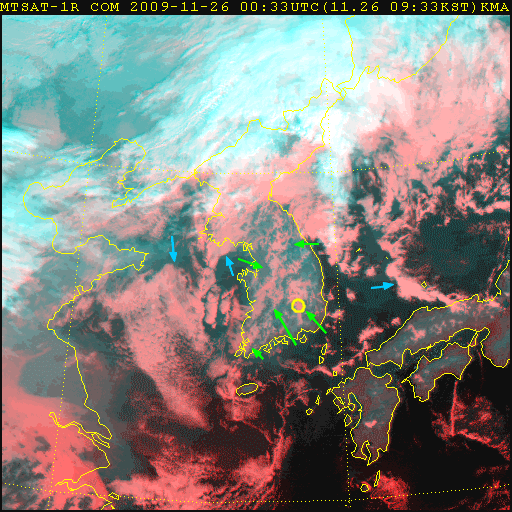
▲ 2009년 11월 26일 9시 33분의 합성 영상(기상청)
지상의 넓은 면적에 발생한 짙은 안개는 위성 영상에도 나타납니다. 위의 영상은 2009년 11월 25일 오전 9시 33분에 촬영한 영상입니다. 합성영상으로 가시광 영상은 붉은색으로, 적외선 영상은 푸른색으로 표시되어 있습니다. 안개는 고도가 낮고 온도가 높은 편이라서 적외선 영상으로는 관측하기 어렵습니다. 가시광선으로 찍은 영상에는 잘 나타나는 편인데, 위의 그림에서는 연두색, 하늘색으로 표시해 둔 부분이 안개가 낀 영역입니다.
연두색으로 표시해 놓은 부분은 지상에서 생긴 안개인데, 골짜기를 따라 퍼져 있는 모습을 볼 수 있습니다. 이는 지상에서 주로 생기는 복사 안개의 경우, 두께가 얇기 때문에 높은 고도까지 상승하지 못하고 낮은 골짜기에서만 머무르기 때문입니다. 지상에서 생긴 안개는 위성영상에서는 시간에 따른 위치의 이동이 거의 없고, 낮이 되면서 안개가 옅어짐에 따라 면적이 좁아지고 색이 연해지는 형태로 나타납니다. 노란색으로 표시를 해 둔 곳은 이 글의 첫머리에 있는 사진을 촬영한 곳입니다. 짙은 안개로 인해 구름이 잔뜩 낀 흐린 날처럼 보입니다. 아래에 있는 두 장의 사진도 같은 곳에서 찍었습니다.

▲ 안개로 인해 바닥이 젖은 옥상

하늘색으로 표시를 해 둔 곳은 해상 안개가 낀 곳입니다. 차가운 바다 위로 습기를 많이 머금은 따뜻한 공기가 지나갈 때 주로 생깁니다(이류안개). 이렇게 생긴 해무는 두껍고 발생 범위가 넓습니다. 지속 시간도 길어서 며칠씩 안개가 유지되기도 합니다. 바다 안개는 합성 영상에서 아주 붉게 나타나며, 시간의 경과에 따른 이동 속도가 느린 편입니다. 새벽에서 아침 사이에는 넓은 면적을 덮고 있다가 낮이 되면 사라지기도 하며 해질 무렵에 갑자기 생성되기도 합니다. 위의 영상에서 서해 바다 가운데에 있는 안개는 안개에 이어진 낮은 구름과 함께 있는 것처럼 보입니다. 해상의 안개는 해풍과 함께 해안가에 밀려들기도 합니다.
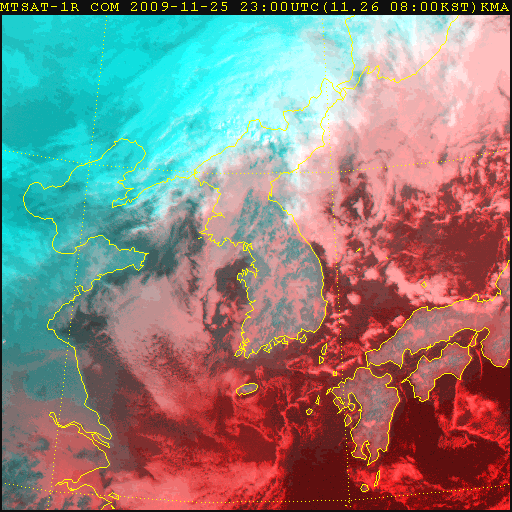
▲ 11월 26일 오전 8시부터 오후 3시 33분까지의 합성 영상
이 영상은 2009년 11월 26일 오전 8시부터 오후 3시 33분까지(한국시 기준)의 합성영상을 동영상으로 만든 것입니다. 육상의 안개는 12시 이후, 기온이 높아지면서 급격히 소산되고 있음을 알 수 있습니다. 주로 복사안개이기 때문에 기온이 높아지면 안개가 빠르게 흩어집니다. 그러나 해상의 안개는 대낮에도 소산이 심하지 않으며 일부 지역에서는 오히려 더 넓어지기도 합니다. 이는 해상 안개의 생성에는 해수의 온도가 주요 요인으로 작용하기 때문입니다.
다음 위성 사진은 같은 날 오후 1시 45분에 찍은 Aqua/MODIS 위성 사진입니다. 경북 내륙 지역에 남아 있는 복사 안개와 새만금 지구 앞바다에 있는 바다 안개입니다.
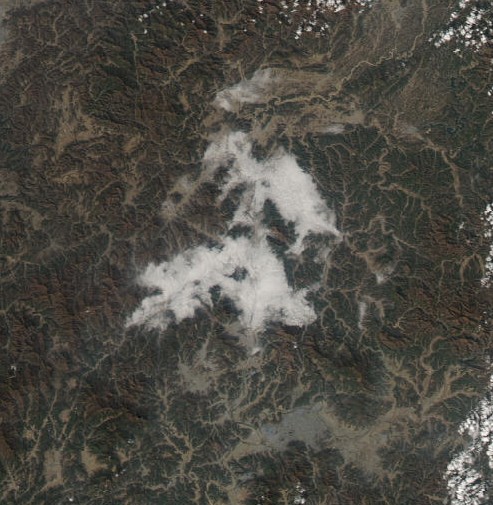
▲ 경북 내륙 지역의 산골짜기를 따라 퍼져 있는 짙은 복사 안개. 사진 아래쪽 가운데의 회색 부분은 대구 광역시
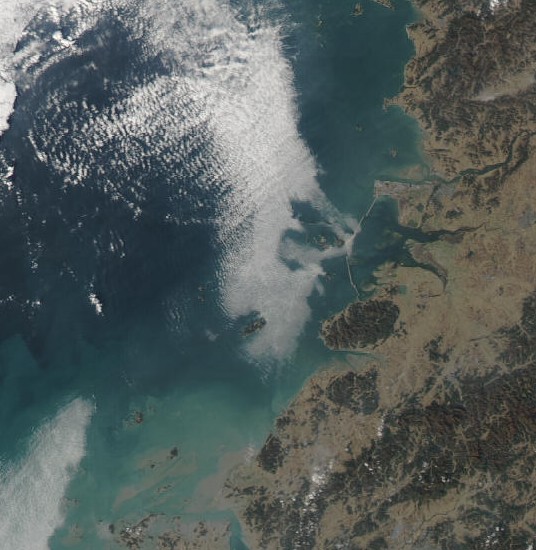
▲ 변산반도 앞바다에 있는 바다 안개
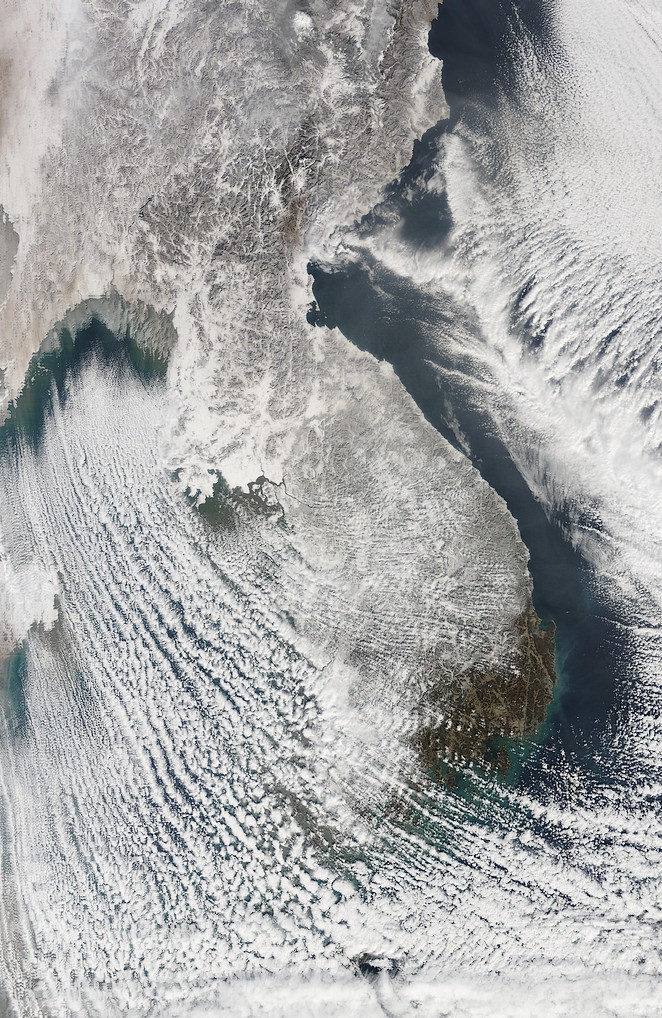 ▲Terra/MODIS 위성이 촬영한 한반도(2010년 1월 5일 11시 15분)
▲Terra/MODIS 위성이 촬영한 한반도(2010년 1월 5일 11시 15분)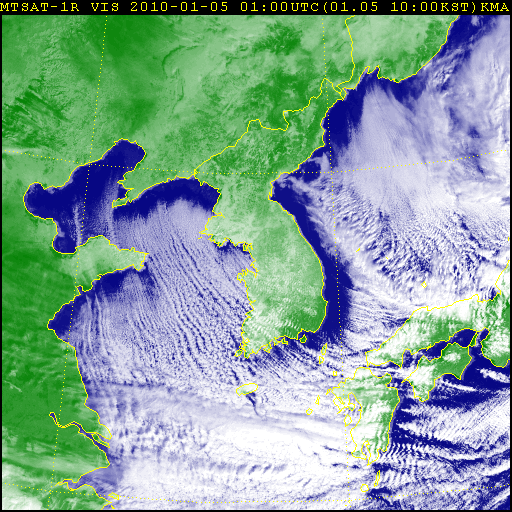
인터넷을 돌아다니다 찾은 정보입니다.
국내에서는 노트북 CPU를 업그레이드 해서 쓰는 경우가 드물어서 그런지 모르겠지만, 노트북 컴퓨터에 호환되는 CPU를 정리해 놓은 자료를 찾기가 어렵습니다. 예를 들어 945칩셋을 쓰는 노트북은 어느 CPU까지 업그레이드가 가능하고 965 칩셋을 쓰는 노트북은 어떤 CPU를 쓸 수 있는지 알기가 어렵습니다.
이 정보가 아래 사이트에 일목요연하게 정리되어 있습니다(인텔쪽만 나와 있습니다).
노트북 CPU를 업그레이드해서 쓰시는 분께 큰 도움이 될 자료 같습니다.
주의할 점이 있는데, 이 표는 소켓 별로 CPU가 정리되어 있다는 점입니다. 같은 소켓을 써도 FSB 미지원 등의 차이로 인해 호환되지 않는 경우가 있다는 점은 감안하고 보셔야 합니다. 예를 들어 코어 2 듀오 CPU 가운데 P8400은 965 계열의 칩셋에서는 쓸 수 없습니다. P8400은 FSB가 1066MHz인데, 965 계열의 칩셋은 FSB를 800MHz까지만 지원하므로 이 CPU를 지원하지 못합니다.
이 글에 쓴 사진은 크기 조절만 이외의 편집은 하지 않았습니다. 서로 비교한 사진은 같은 날 거의 같은 시각에 촬영한 사진으로 둘 사이의 차이는 필터 사용으로 인한 것입니다. 이 글에 쓴 사진은 코닥 P880으로 찍었습니다.
편광 필터는 특정한 방향으로 진동하는 빛만 통과시키는 필터입니다. 보통 유리에 반사된 빛이나 공기 중에서 산란된 빛을 없애거나 줄여주는 데 씁니다.

▲ 편광 필터
편광필터에는 두 가지가 있는데, 하나는 일반 편광 필터(PL)이고 다른 하나는 원형 편광 필터(CPL)입니다. 일반 편광 필터(PL)는 필터 자체의 성능은 더 좋지만 위상차를 이용해 초점을 맞추는 사진기에서는 자동 초점(AF) 기능이 작동하지 않는 문제가 있습니다. 이를 해결한 것이 CPL 필터인데, 이 필터를 쓰면 어떤 사진기에서는 아무 문제 없이 쓸 수있습니다.
편광 필터의 사용법은 아주 간단한데, 필터를 렌즈 앞에 달고, 구도를 잡은 다음 필터 앞쪽에 있는 회전반을 돌려 적당한 상태가 되면 사진을 찍으면 됩니다. 회전에 따른 변화를 사진기에 달린 파인더나 LCD 화면으로 즉시 살펴볼 수 있으므로 촬영에 별다른 어려움은 없지만, 노출이 약 2단계 정도 줄어들게 되므로(밝기로는 1/4 정도) 셔터 속도나 조리개 값에 주의해야 합니다. 특히 다소 어두운 곳에서 촬영하고 있다면 피사체(또는 사진기)가 흔들리지 않도록 보조 조명을 쓰거나 감도를 높여 셔터 속도를 빠르게 유지해 주어야 합니다.
편광 필터는 앞 부분에 회전부를 만드느라 다른 필터에 비해 테두리의 폭이 조금 더 넓은 편입니다. 이 때문에 광각 렌즈와 함께 쓸 때에는 주의해야 합니다. 특히 135 규격 환산 20mm 이하의 초점 거리를 가지는 렌즈와 함께 쓸 때 신경 써야 하는데, 사진의 가장자리가 편광 필터에 가려 검게 나오는 경우가 자주 발견되기 때문입니다. 이때에는 테두리가 가늘게 만들어진, 조금은 더 비싼 필터를 써야 합니다.

▲ 편광 필터는 앞쪽에 달린 필터를 회전시킬 수 있도록 만들어져 있습니다.
편광 필터는 광택이 있는 표면(금속 제외)의 반사광을 줄여주는 역할을 합니다. 편광필터는 정면에서 비친 반사광은 거의 줄여주지 못하므로 반사광을 줄여주기 위해서는 반사면의 측면에서 촬영해야 합니다. 반사면과 촬영자의 시선이 이루는 각도가 45도 부근일 때 가장 효과가 크다고 알려져 있습니다.
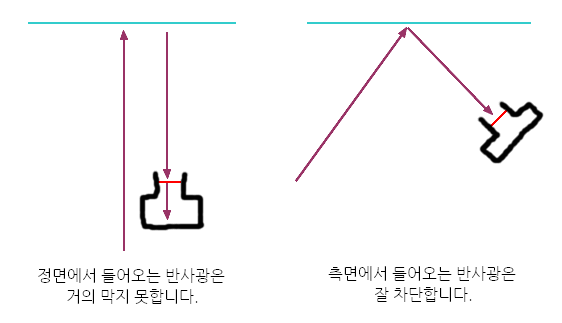
▲편광 필터로 반사광 제거하기
그 효과는 유리와 같은 반사면을 옆에서 찍어보면 확실히 알 수 있습니다. 아래 사진을 봅시다.

▲ 편광 필터 없이 찍은 사진. 유리에 반사된 하늘빛으로 인해 유리창 안쪽이 보이지 않습니다.

▲ 편광 필터를 써서 찍은 사진. 유리에 비친 하늘이 사라지고 안쪽이 보입니다.
위의 사진은 편광 필터 없이 찍은 사진으로 유리창에 비친 하늘빛으로 인해 창 안쪽이 잘 보이지 않습니다. 그런데 편광 필터를 써서 찍은 아래 사진에서는 유리창에 반사된 빛이 찍혀있지 않습니다. 필터가 반사된 빛을 모두 걸러주어서 사진에서 사라진 것인데, 이 효과는 수면 아래를 찍을 때에나 광택 페인트 같은 다른 광택면을 찍을 때에도 그대로 나타납니다. 다만 금속에 반사된 빛은 걸러낼 수 없는데, 이는 금속에서 반사된 빛은 편광이 아니라서 편광필터를 통해 빛을 걸러낼 수가 없기 때문입니다. 아래 사진은 편광 필터를 써서 잎사귀에 반사된 빛을 없앤 예입니다.

▲ 편광 필터를 쓰기 전

▲ 편광 필터 사용. 잎사귀에 비친 하늘빛이 상당히 줄어들었습니다.
이 효과를 잘 이용하면 하늘빛이나 다른 조명에서 반사된 빛으로 인해 피사체의 색상이 틀어지는 현상을 어느 정도 막을 수 있습니다. 위의 예를 살펴보면, 편광 필터를 쓰지 않고 찍은 위의 사진은 잎사귀에 하늘빛이 반사되어 잎사귀 본래의 색은 사라지고 번들번들한 광택이 상당히 많이 나타나 있습니다. 본래의 녹색 빛깔 대신에 하얗고 약간 푸르스름한 빛이 넓은 자리를 차지하는 바람에 사진이 상당히 지저분하게 보이고 피사체를 재대로 표현할 수 없게 되어 버렸습니다. 이에 비해 편광 필터를 써서 찍은 아래 사진은 완벽하지는 않지만 잎사귀의 반사광을 상당히 많이 없앴고 주된 피사체의 빛깔도 훨씬 잘 나타나 있습니다.
이 효과는 풍경 사진에 의외로 큰 위력을 발휘합니다. 박하 밭을 찍은 아래 사진을 봅시다.

▲ 편광 필터 없이 찍은 사진

▲ 편광 필터를 써서 박하 잎에 비친 반사광을 없앤 사진
완전히 다른 곳에서 찍은 사진 같습니다. 윗 사진은 박하가 병이 든 것 같지만 아래 사진에서는 싱싱하게 자라고 있는 모습입니다. 하늘색도 아래 사진이 조금 더 푸릅니다. 박하 잎에 비친 반사광을 없애 주는 것만으로도 이 정도로 차이가 납니다. 예를 조금 더 봅시다.

▲ 편광 필터 없이 찍은 사진. 옥상 바닥의 색깔이 녹색이라는 것은 알 수 있지만 색이 탁합니다.

▲ 편광 필터를 써서 찍은 사진. 바닥이 훨씬 생생하게 표현됩니다.
▲ 편광 필터 없이 찍은 사진. 사진 전체에 푸른 기운이 깔려 있고 앞에 있는 건물의 검정 기와는 반사로 인해 번들거립니다.

▲ 편광 필터를 써서 찍은 사진. 나무와 마당에 있는 푸른 기운이 사라졌고 건물의 검정 기와도 제대로 표현되어 있습니다.
편광 필터를 쓰면 반사광 제거 외에도 다른 효과를 하나 더 얻을 수 있습니다. 바로 산란광을 없애주는 효과인데, 이를 이용해 하늘색을 진하게 표현할 수 있습니다. 산란광 제거 효과는 태양과 직각을 이루는 곳에서 가장 크게 나타납니다.
우선 예를 봅시다.

▲ 편광 필터 없이 찍은 사진
위의 사진은 편광 필터 없이 찍은 사진입니다. 이 사진 한 장만 놓고 보면 별 다른 점이 없습니다. 그냥 맑은 날이구나, 하늘이 파랗구나 정도.. 그럼 편광 필터를 쓰고 찍은 다음 사진을 봅시다.

▲ 편광 필터를 써서 찍은 사진
하늘이 갑자기 어두워 졌습니다. 동시에 화면 아래쪽에 있는 피사체가 눈에 좀 더 잘 들어옵니다. 하늘에 넓게 퍼져있던 산란광이 없어지면서 하늘색이 좀 더 진해졌습니다. 화면의 왼쪽 아래에서 오른쪽 위 방향으로 어두워진 부분이 있는데, 이는 이 부분의 산란광이 특히 강하게 제거되었기 때문에 생긴 현상입니다. 앞에서 설명했다시피 편광 필터는 태양에서 90도 정도 떨어진 곳의 산란광을 가장 잘 제거하는데, 이 사진을 찍을 때 해는 화면의 왼쪽 위 방향에 있었고 어두워진 대각선 부분이 태양에서 90도 정도 떨어진 지역이라 이렇게 나왔습니다. 사진 촬영에 쓴 렌즈가 135 환산 24mm의 광각 렌즈라 더욱 두드러지게 드러난 측면이 있습니다. 사실 그다지 자연스런 모습은 아닌데 광각렌즈와 함께 쓸 때에는 이 부분에도 신경을 써 줘야 할 것 같네요.
다른 예를 봅시다. 이 예제에서도 하늘에 주목해야 합니다.

▲ 편광 필터 없이 찍은 사진. 하늘이 하얗게 날아갔습니다.

▲ 편광 필터를 끼우고 찍은 사진. 하늘빛이 살아 있습니다.
둘 사이의 차이도 확연합니다. 편광 필터 없이 찍은 사진은 하늘색이 하얗게 날아가고 없습니다. 하늘이 그늘 지역에 비해 지나치게 밝기 때문입니다. 그러나 편광 필터를 쓰고 찍은 아래 사진은 하늘색이 살아 있습니다. 산란광을 없애주면서 하늘의 밝기가 다소 어두워졌고 그늘 지역과의 광도 차이가 줄어들었기 때문입니다. 멀리 있는 건물의 윤곽이 선명해지는 부수적인 효과도 얻었습니다.
예제 사진을 하나 더 봅시다.

▲ 편광 필터 없이 찍은 사진

▲ 편광 필터와 함께 찍은 사진
얼핏 봐도 두 사진은 확실히 다릅니다. 위의 사진에는 밝은 하늘빛에 나무가 묻혀서 다소 탁하게 나왔습니다. 잔디밭에 그늘이 진 부분이 화면을 둘로 나누고 있지만 밋밋합니다. 별다른 특징이 없는 사진입니다. 이에 반해 아래 사진은 전반적으로 훨씬 더 생동감이 있습니다. 하늘빛이 진해졌음에도 불구하고 나무는 명확하게 표현되고, 화면의 전체적인 대비도 높아져서 좀 더 뚜렷한 인상을 남깁니다. 편광 필터를 쓰는 것만으로도 이 정도의 차이가 생기게 됩니다.
비록 이 글에서 예제를 보여드리지는 못했지만, 편광 필터는 하늘에 있는 구름을 좀 더 선명하게 드러나게 하거나 하늘을 더욱 푸르게
표현하고자 할 때 아주 유용하게 쓸 수 있습니다. 밝은 곳에서 ND 필터(ND4 필터에 상당하는 효과를 얻을 수 있음) 대용으로
써도 됩니다.
이 글에서 설명했듯이 편광 필터를 쓰면 반사광이나 산란을 제어할 수 있습니다. 이 능력을 이용하면 사진의 색감을 더욱 풍성하게 만들 수 있고 생동감이 있는 사진을 찍는데 크게 도움이 됩니다.
*편광 필터를 써서 구름을 강조한 예를 추가합니다.
▲ 편광 필터 없이 찍은 사진

▲ 편광 필터를 써서 찍은 사진. 하늘이 어두워지고 상대적으로 구름이 부각됩니다. 편광 필터 사용으로 인한 하늘의 밝기 변화에 비해 구름의 밝기 변화는 크지 않아서 이런 효과를 얻을 수 있습니다.
이 정보는 웨스턴디지탈(Western Digital), 시게이트(Seagate), 맥스터(Maxtor) 하드 디스크를 쓰고 있는 윈도우 운영체제 사용자들에게만 해당됩니다. 그리고 글의 제목에는 '무료'라고 되어 있지만 특정 업체에서 생산한 장치를 쓰고 있는 사람들에게만 해당되는 이야기이므로 엄격하게 따져보면 무료가 아닐 수도 있습니다.
*이 글은 2009년 11월 12일에 작성했으며 아래 설명은 해당 제작사의 사정에 따라 바뀔 수 있습니다.
트루이미지는 하드디스크의 파티션(또는 디스크)을 통째로 백업하고 복구하는데 쓰는 프로그램입니다. 컴퓨터 복구 작업에 아주 유용하게 쓸 수 있는 상용 프로그램입니다. 같은 역할을 하는 프로그램 중에서는 가장 뛰어난 편에 속한다고 평가할 수 있는 우수한 프로그램입니다.
일부 하드디스크 제작 업체에서는 이 프로그램을 약간 고쳐서 무료로 쓸 수 있도록 제공하고 있는데, 해당 제작사에서 만든 하드 디스크가 하나 이상 연결되어 있는 컴퓨터에서 쓸 수 있습니다. 예를 들어 3개의 하드디스크를 쓰고 있는 컴퓨터에서 하나는 삼성, 하나는 IBM, 하나는 시게이트에서 만든 제품을 쓰고 있다면 시게이트에서 제공하는 DiskWizard를 백업 및 복구 작업에 활용할 수 있습니다.
하드디스크 제작 업체에서 제공하고 있는 프로그램은 아크로니스에서 정식으로 판매하고 있는 제품에서 일부 기능이 빠져 있지만(복구 영역을 만드는 기능, 차등, 증분 백업 기능이 빠짐) 복구용 부팅 디스크 제작 기능이 들어 있고, 기본적인 백업 기능은 차이가 없으므로 백업, 복구 작업에 아주 유용하게 쓸 수 있습니다.
프로그램은 아래 설명대로 하시면 내려 받을 수 있습니다.
아래 설명을 보기 귀찮다면 링크를 누르면 직접 내려받을 수 있습니다(해당 제작사의 사이트 개편에 따라 내려받기가 작동하지 않을 수도 있습니다).
시게이트, 맥스터 하드디스크 사용자용 DiskWizard 내려받기
(한글판, 트루이미지 10 기반) http://www.seagate.com/support/discwizard/DiscWizardSetup.ko.exe
(영문판, 트루이미지 11 기반) http://www.seagate.com/support/discwizard/DiscWizardSetup.en.exe
웨스턴 디지탈 하드디스크 사용자용 Acronis True Image WD Edition 내려받기(한글판, 트루이미지 11 기반)
1. http://www.seagate.com/ 에 접속합니다.
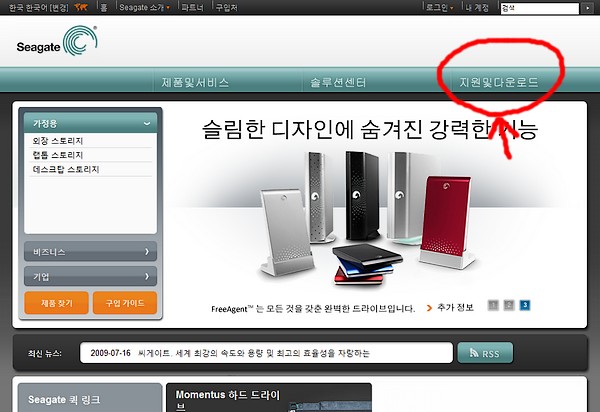
2. 첫 화면에서 '지원및다운로드'에 마우스를 올려 놓으면 표시되는 메뉴에서 'DiskWizard'를 누릅니다.

3. 다운로드 화면이 나오면 한글과 영문판 가운데 마음에 드는 것으로 골라서 내려 받습니다. 한글판은 트루이미지 10, 영문판은 트루이미지 11 기반입니다. 기능은 거의 차이가 없고 둘 모두 비스타까지는 정식으로 지원합니다.
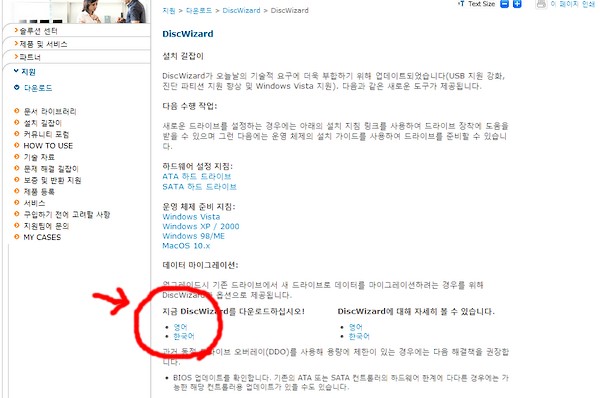
웨스턴디지탈쪽은 조금 더 복잡합니다.
1. http://www.wdc.com/kr/ 에 접속합니다.
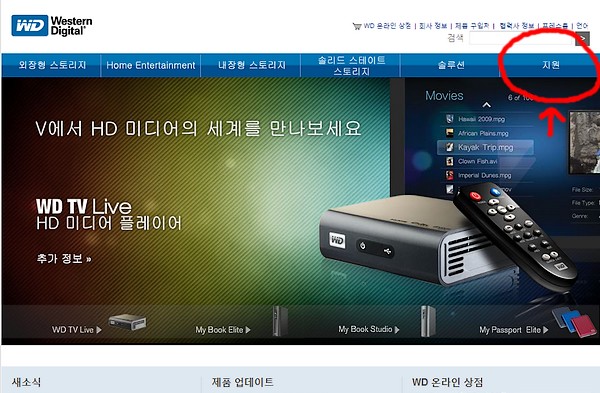
2. '지원'에 마우스를 가져가면 나오는 메뉴에서 '다운로드'를 고릅니다.
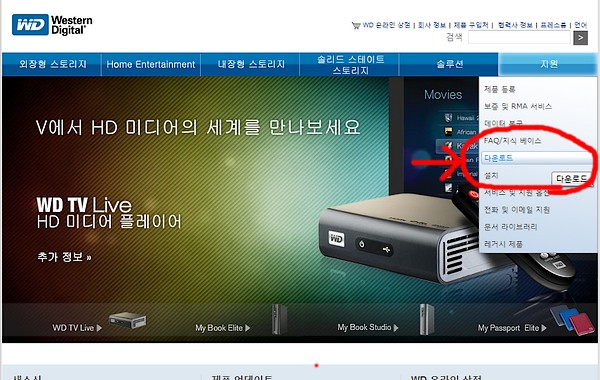
3. 다운로드 화면이 누르면 아래 셋(EIDE, SATA & SAS, WD Scorpio) 가운데 자신이 쓰고 있는 제품을 고릅니다. 아무거나 골라도 됩니다.
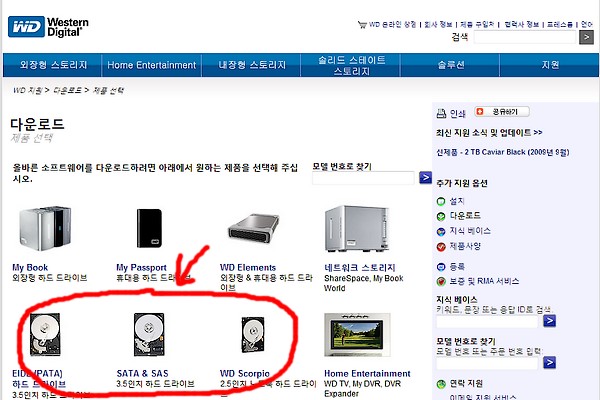
4. 제품 선택 화면(3번에서 고른 내용에 따라 아래 그림과 다른 화면이 나올 수 있습니다)이 나오면 다시 사용 중인 제품을 고릅니다. 역시 아무 것이나 골라도 됩니다.
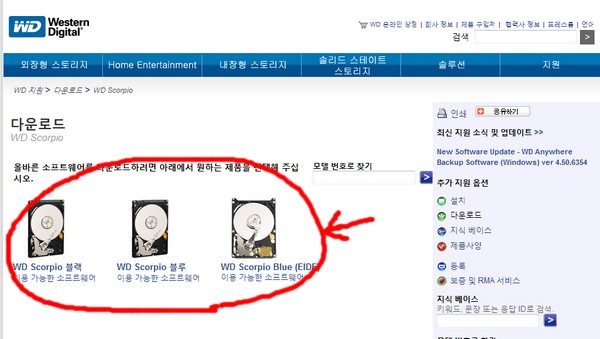
5. 다운로드 화면에서 'Acronis True Image WD Edition'을 고릅니다.

6. Acronis True Image WD Edition 화면이 나오면 원하는 언어를 골라 내려 받으면 됩니다. 언어와 상광없이 트루이미지 11을 기반으로 하고 있습니다. 운영체체는 윈도우 비스타까지는 정상 지원합니다(윈도우 7에서도 정상 작동 한다고 합니다).
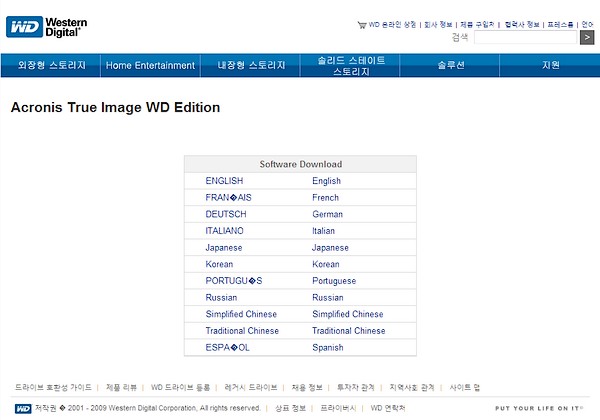
하악 꽁짜 >.<
이 정보는 웨스턴디지탈(Westerndigital) 사에서 만든 2.5인치 하드디스크를 쓰고 있는 경우에만 적용할 수 있습니다.
USB로 연결해서 쓰는 2.5인치 짜리 외장 하드 디스크를 쓰다 보면 간혹 하드디스크에서 끼릭끼릭 하는 소리가 나면서 인식이 되지 않는 때가 있습니다. 주로 USB 선을 하나만 연결했을 때 이런 문제가 생기는데, 그 원인 가운데 하나는 하드 디스크가 작동하는데 필요한 전력을 충분히 공급받지 못하기 때문입니다. 이런 경우 전원 공급용으로 USB 선을 하나 더 연결해 주면 해결이 됩니다(실제로 대부분의 2.5인치 외장 하드 디스크는 전원을 충분히 공급할 수 있도록 2개의 USB 연결 선을 제공하고 있습니다). 그런데 불가피한 사정으로 USB 선을 하나만 연결해야 할 때가 생기는데, 이 때 전원 부족으로 인해 외장 하드 디스크를 사용할 수 없게 된다면 참 난감합니다. 이런 경우에는 컴퓨터의 앞면에 달려있는 USB 단자 대신 컴퓨터의 뒷면에 있는(메인보드와 붙어 있는) 단자를 쓰면 대체로 해결되기는 합니다만, 그다지 안전한 방법은 아닙니다.
요즘 나오는 2.5인치 하드 디스크들은 각종 절전 기술을 사용하면서 과거의 제품에 비해서는 전력 소모량이 적은 편입니다. 하드 디스크의 사양표를 보면서 자세히 살펴봅시다. 일단 USB 단자를 통해 공급하는 전기의 전압은 5V 이고 전력 공급량은 단자 하나당 최대 2.5W(전류량은 0.5A)라는 점을 기억하고 봐야 합니다. 2.5인치 하드 디스크의 작동 전압은 5V 입니다.
상태 | 사용 전류량(mA) | 전력 소모량(W) |
읽기/쓰기 작업 | 500 | 2.5 |
아무 작업 없음 | 400 | 0.85 |
대기 | 50 | 0.25 |
절전 | 20 | 0.1 |
초기 작동(Spinup) | 1000 | 5 |
위의 사양표는 최근 웨스턴디지탈(Westerndigital) 사에서 발표한 640GB 짜리 하드디스크의 전력 소모량입니다. 2.5인치에 플래터 회전 속도는 분당 5400회(rpm)입니다. 플래터 회전 속도가 비슷한 하드디스크들끼리는 전력 소모량에 큰 차이가 나지 않으므로 여기에서 하는 설명이 그대로 적용이 됩니다.
표를 보면 하드디스크로 어떤 작업을 할 때 소비하는 전력이 2.5W라는 사실을 알 수 있습니다. 이 정도면 USB 단자를 통해 공급 받을 수 있는 한계값이긴 하지만 작동에는 아무 문제가 없습니다. 문제는 하드 디스크가 처음에 켜질 때(또는 절전 상태에서 작동을 멈춘 뒤 다시 켜질 때) 필요한 전력인데, 잠깐(약 1초)이긴 하지만 무려 5W에 이르는 전력을 필요로 하고 있다는 점을 알 수 있습니다. 이 때에는 멈추어 있는 플래터를 짧은 시간 내에 빠른 속도로 회전시켜야 하기 때문에 다소 많은 전력을 필요로 하는데, 이 때 USB 단자에서 전력을 제대로 공급받지 못하면 처음에 이야기한 인식 불량 문제가 일어나게 됩니다. 하나의 USB 단자를 통해 공급할 수 있는 전력량이 최대 2.5W 이므로 문제를 일으킬 소지가 다분하다고 할 수 있습니다.
이 문제는 좀 더 주의해서 살펴봐야 하는데, 비록 지금 사용 중인 컴퓨터에서 외장 하드 디스크가 인식도 잘 되고 정상적으로 사용할 수 있는 경우일지라도, 잠재적으로 USB 단자나 하드디스크의 고장을 불러오는 원인이 될 수도 있기 때문입니다(외장 하드 디스크에 USB 단자 2개를 연결해 전원을 충분히 공급해 주면 이런 문제는 일어나지 않으므로 신경쓰지 않아도 됩니다).
이 문제를 해결하는 가장 간단하고 안전할 방법은 외장 하드 디스크에 USB 단자 2개를 연결하거나 외부 전원 공급 장치를 통해 작동하는데 필요한 충분한 전력을 공급해 주는 것입니다. 그러나 그렇게 할 수 없는 경우 하드 디스크에서 지원하는 절전 기술을 통해 문제를 완화할 수 있습니다.
주의: 이 정보는 웨스턴디지탈(Westerndigital) 사에서 만든 2.5인치 하드디스크를 쓰고 있는 경우에만 적용할 수 있습니다.
웨스턴디지탈(Westerndigital) 사에서 만들고 있는 하드디스크에는 몇 년 전부터 RPS(Reduced Power Spinup)라는 기술을 적용하고 있는데 이 기술을 쓰면 하드디스크가 작동하는데 필요한 전력을 조금 줄일 수 있습니다. 회사의 발표에 따르면 이 기술을 쓰면 하드 디스크 가동(Spinup)에 필요한 전력 소비량이 약간 줄어들고(5W에서 4.25W로) 과도한 전력을 요구하는 시간이 대폭 짧아진다고(0.85초에서 0.125초로) 합니다. 이 덕에 USB 단자가 전력을 공급할 때 부담이 줄어들게 되고 하드 디스크 인식 불량이 일어나는 빈도를 낮출 수 있게 됩이다. 대신 컴퓨터에서 하드디스크를 인식하는 속도가 약간 느려집니다(0.5초 정도, 하드디스크의 작동 속도는 느려지지 않습니다).
제품을 판매할 때에는 이 기능을 꺼 놓은 상태이므로, 이 기술을 쓰려면 사용자가 약간의 조작을 해 주어야 합니다. 방법은 아주 간단합니다. 하드 디스크의 점퍼 설정을 통해서 기능을 끄거나 켤 수 있는데 자세한 방법은 제품마다 조금씩 다르므로 제품의 설명서에 따라 올바르게 설정해 주어야 합니다(인터넷을 통해 확인할 수 있습니다. 주소는 이 글의 하단에 있습니다).

▲ 하드디스크에는 점퍼를 설정해 주는 부분이 있습니다. 사진은 S-ATA를 지원하는 하드 디스크입니다.
S-ATA를 지원하는 제품은 설정 방법이 대체로 비슷한데 간단히 설명하면 이렇습니다. S-ATA 연결 단자 오른쪽에 일렬로 4개 정도의 접점(핀)이 늘어서 있는데 이 부분이 점퍼를 설정해 주는 부분입니다. 여기에 있는 접점의 번호는 오른쪽에서 왼쪽으로 1, 2, 3, 4번 순으로 붙는데, 점퍼를 써서 3번 핀과 4번 핀을 연결해 주면 RPS 기술을 쓸 수 있게 됩니다.

▲ 점퍼 설정 부분의 접점(핀) 번호

▲ 작업에 필요한 점퍼(왼쪽 아래)와 점퍼를 이용해 RPS 기술을 쓰도록 설정해 놓은 상태
E-IDE를 지원하는 제품은 점퍼 설정 단자의 모양이 다르고 설정 방법도 다릅니다. 설정법은 다음에 있는 연결 고리를 따라 들어간 다음, 사용하는 제품에 맞게 설정해 주면 됩니다. 이 주소를 따라가면 표가 하나 나오는데, 그 가운데 '점퍼 설정' 아래에 있는 '상세 정보'를 눌러보면 자세한 설정 방법이 나옵니다.
E-IDE(P-ATA) 하드디스크
WD Scorpio Blue http://support.wdc.com/product/kb.asp?groupid=701&lang=kr
S-ATA 하드디스크
WD Scorpio Black http://support.wdc.com/product/kb.asp?groupid=703&lang=kr
WD Scorpio Blue http://support.wdc.com/product/kb.asp?groupid=702&lang=kr
실제로 이 기능을 켜고 사용해 본 결과 분명한 효과가 있습니다. 이 기능을 꺼 놓았을 때에는 외장 하드 디스크에 전원을 잘 공급하지 못해서 종종 오류를 일으키던 컴퓨터에 이 기능을 켠 다음 연결해 보니 아무런 문제 없이 작동합니다. 처음에 연결했을 때 하드 디스크 인식 속도가 아주 약간 느려지긴 하지만 이는 실제로는 거의 문제가 되지 않습니다.
휴대용 외부 저장 장치로 사용할 2.5인치 하드 디스크라면 당장은 인식 문제가 없다고 하더라도 이 기능을 켜 놓는 것이 좋을 듯 합니다. USB 전원 공급에 따른 호환성 문제나 하드 디스크 또는 USB 단자의 고장 문제로부터 좀 더 안전하게 사용할 수 있기 때문입니다.

소켓 방식이면 어떻게 업그레이드 한다고 하지만 아에 붙박이로 나온거면...ㅠㅠ